Ошибка «Проверенная загрузка включена» в SP Flash Tool: как исправить
В этом руководстве мы покажем вам, как исправить ошибку «Проверенная загрузка включена» в SP Flash Tool. Устройства с базовым чипсетом MediaTek медленно, но верно догоняют в пользовательской разработке. Будь то прошивка пользовательских ПЗУ или прошивки, получение административного доступа путем рутирования устройства через Magisk или прошивка модулей Magisk, есть на что рассчитывать.
Однако, в отличие от Qualcomm, разблокировка устройства MediaTek требует больше ручных усилий и немного сложнее. К счастью, в большинстве случаев SP Flash Tool более чем достаточно для устранения основной проблемы. Однако все становится еще хуже, когда этот инструмент перестает работать ожидаемым образом или в конечном итоге выдает ошибку.
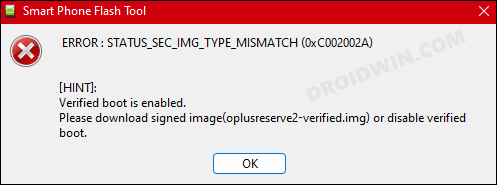
Один из таких сценариев — когда SP Flash Tool выдает ошибку «Проверенная загрузка включена». Наряду с этим, сообщение об ошибке читает «Проверенная загрузка включена. Пожалуйста, скачайте подписанный образ (*-verified.img) или отключите верифицированную загрузку.” [here* is the name of the corrupt partition]. Если вы также в настоящее время получаете ошибку с этой ошибкой, то это руководство расскажет вам об отличном обходном пути для решения этой проблемы. Следуйте вместе.
Программы для Windows, мобильные приложения, игры - ВСЁ БЕСПЛАТНО, в нашем закрытом телеграмм канале - Подписывайтесь:)
Исправить ошибку «Проверенная загрузка включена» в SP Flash Tool

Приведенный ниже процесс сотрет все данные с вашего устройства. Поэтому, если возможно, сделайте резервную копию данных заранее. Droidwin и его участники не будут нести ответственность в случае термоядерной войны, если ваш будильник не разбудит вас, или если что-то случится с вашим устройством и данными, выполнив следующие шаги.
- Для начала скачайте и установите Шестнадцатеричный редактор на ваш выбор.

- Затем перейдите в папку с прошивкой и откройте файл PGPT через шестнадцатеричный редактор.

- Прокрутите немного вниз и выберите первую строку, в которой есть все нули.

- После этого перейдите в «Поиск» > «Заменить» и перейдите на вкладку «Шестнадцатеричные значения».
- Теперь введите 00 00 00 00 00 00 00 00 00 00 00 00 00 00 00 00 в поле «Искать».

- Оставьте поле «Заменить на» пустым, установите для параметра «Направление поиска» значение «Вперед» и нажмите «Заменить все».
- Редактор теперь удалит все 00 00 00 00 00 00 00 00 00 00 00 00 00 00 00 00 строк из файла.
- После этого файл должен выглядеть примерно так, как показано ниже. Нажмите Ctrl+S, чтобы сохранить изменения.

- После этого зайдите в папку с прошивкой и откройте через Блокнот текстовый файл Android Scatter.
- Теперь перейдите к тому разделу, который был указан в сообщении об ошибке. В качестве примера возьмем раздел lk2.
- Поэтому обратитесь к размеру его раздела и запишите значение после X. В нашем случае, partition_size: 0x200000, поэтому значение будет: 200000

- Затем выберите раздел, который был правильно прошит на вашем устройстве, скажем, загрузочный раздел.
- Точно так же запишите размер его раздела. В нашем случае, partition_size: 0x4000000, поэтому значение будет: 4000000

- Теперь зайдите в онлайн Веб-сайт шестнадцатеричного калькулятора и возьмите сумму обоих этих размеров разделов. В нашем случае это 200000+4000000= 4200000.

- Поэтому измените значение partition_size загрузочного раздела [the working partition] до 4200000 [add it after 0x].

- После этого удалите весь раздел раздела lk [the partition with the error] из скаттер-файла. Затем сохраните изменения.

- После этого откройте загрузочные и lk-файлы с помощью Hex Editor. [they will open in separate tabs]. Перейдите к файлу lk и скопируйте все его содержимое.

- Затем вставьте это содержимое в конец загрузочного файла и сохраните изменения.

- Теперь запустите SP Flash Tool и загрузите измененный текстовый файл Android Scatter в разделе Scatter-loading file.
- После этого измените режим на «Форматировать все + Загрузить», а затем нажмите «Загрузить», чтобы начать процесс перепрошивки.

- После завершения прошивки откройте текстовый файл Android Scatter и измените is_download: false на is_download: true для PGPT.
- Аналогичным образом измените file_name с NONE на имя этого файла. В нашем случае это PGPT_UFS. После этого сохраните файл.

- Затем снова загрузите текстовый файл Android Scatter. На этот раз вам нужно прошить только PGPT, поэтому снимите все разделы.
- Кроме того, измените режим на «Только загрузка», а затем нажмите кнопку «Загрузить», чтобы начать процесс перепрошивки.

- После этого вы можете загрузить свое устройство в ОС, и на этот раз сообщения об ошибке не будет.
Вот и все. Это были шаги по исправлению ошибки «Проверенная загрузка включена» в SP Flash Tool. Если у вас есть какие-либо вопросы относительно вышеупомянутых шагов, сообщите нам об этом в комментариях. Мы вернемся к вам с решением в ближайшее время.




















